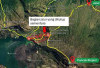Cara Mudah Membuat Grafik di Microsoft Excel: Visualisasikan Data Secara Profesional

Ilustrasi Fixabay--
Radarlambar.bacakoran.co -Microsoft Excel sudah lama menjadi andalan dalam pengolahan data, baik untuk keperluan akademik, bisnis, maupun personal. Salah satu fitur yang paling banyak digunakan adalah grafik. Dengan grafik, informasi yang kompleks bisa disajikan dalam bentuk visual yang jauh lebih mudah dipahami dan menarik untuk dilihat.
Grafik tidak hanya berguna untuk menganalisis data, tetapi juga menjadi alat penting dalam menyampaikan informasi saat presentasi. Tampilan visual membantu audiens menangkap pesan utama dengan lebih cepat dan efektif.
Persiapan Data: Kunci Grafik yang Akurat
Sebelum masuk ke proses pembuatan grafik, pastikan data yang akan digunakan sudah tersusun rapi. Gunakan tabel dengan label yang jelas pada kolom dan barisnya. Hindari adanya sel kosong di antara data karena hal ini bisa memengaruhi hasil grafik.
Langkah-langkah awal:
Buka Microsoft Excel dan buat spreadsheet baru.
Masukkan data ke dalam tabel.
Tambahkan label pada setiap kolom dan baris.
Periksa kembali agar tidak ada sel kosong di tengah data.
Menyeleksi Data yang Akan Digunakan
Setelah data siap, pilih bagian mana yang ingin divisualisasikan. Sorot seluruh tabel termasuk label kolom agar grafik bisa menampilkan informasi secara lengkap. Jika ingin memilih sebagian data, tahan tombol Ctrl sambil memilih sel yang diinginkan.
Buat Grafik Instan dengan Pintasan Keyboard
Untuk kamu yang butuh grafik dalam waktu singkat, Excel menyediakan cara super cepat:
Pilih data yang sudah disiapkan.
Tekan Alt + F1 di keyboard.
Grafik akan otomatis muncul di worksheet dalam bentuk default.
Fitur ini sangat cocok untuk pengguna yang ingin visualisasi cepat tanpa banyak pengaturan.
Buat Grafik Lewat Menu Insert
Jika kamu ingin memilih jenis grafik tertentu seperti batang, garis, atau pai, gunakan menu Insert:
Pilih data yang ingin digunakan.
Klik tab Insert di bagian atas Excel.
Pada grup Charts, pilih jenis grafik sesuai kebutuhan.
Setelah grafik muncul, kamu bisa menyesuaikannya lebih lanjut.
Kustomisasi Tampilan Grafik
Setelah grafik dibuat, kamu bisa mempercantik tampilannya agar lebih menarik dan profesional:
Klik grafik untuk memunculkan tab Chart Tools.
Gunakan tab Design untuk memilih tema warna dan gaya.
Tambahkan elemen seperti judul, label sumbu, dan legenda melalui Chart Elements.
Ubah warna dan efek visual di tab Format sesuai selera.
Desain yang rapi tidak hanya membuat grafik enak dilihat, tapi juga meningkatkan daya tarik presentasi secara keseluruhan. (*)